Tổng hợp các lỗi máy tính thường gặp và cách khắc phục nhanh nhất mà bạn cần biết
Ngày nay, khoa học công nghệ ngày càng phát triển. Ai ai cũng dùng các thiết bị điện tử thông minh: điện thoại, máy tính bàn, laptop… Bạn thường xuyên phải sử dụng máy tính PC, laptop để học tập và làm việc. Tuy nhiên trong quá trình sử dụng máy sẽ có những lỗi thường gặp cũng như hệ điều hành win gặp sự cố. Tin học Siêu Việt sẽ tổng hợp lỗi máy tính thường gặp và cách khắc phục nhanh nhất đến bạn qua phần dưới đây của bài viết.

Tổng hợp lỗi máy tính thường gặp và cách khắc phục nhanh nhất
Những lỗi thường gặp ở máy tính: máy bị treo, máy lag hoặc chậm, máy quá nóng, máy hết bộ nhớ, lỗi ổ cứng, không thể truy cập internet…
Lối kết nối không phải kết nối riêng tư
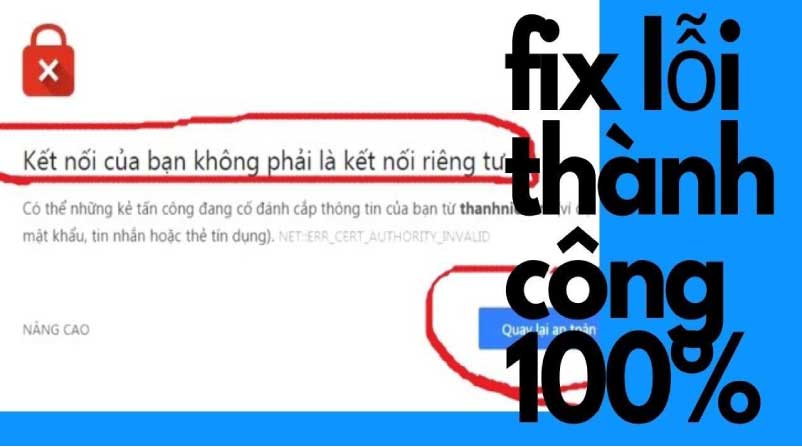
Khi xuất hiện lỗi này bạn lên chỉnh sửa lại thời gian trên máy tính và múi giời chính xác, nếu khi thời gian đã chỉnh sửa đúng mà vẫn không truy cập được internet thì bạn làm các bước sau
+ Bước 1: Bạn truy cập vào trang chủ của Microsoft để tải bản vá lỗi bảo mật cho Windows 7
=> Sau đó nhấn vào nút DOWNLOAD để thực hiện tải bản vá lỗi về nhé
+ Bước 2: Sau khi tải xong, bạn chạy file vừa tải về để bắt đầu cài đặt.
Một cửa sổ hiện ra, bạn nhấn Yes để đồng ý việc cài đặt bản vá.
+ Bước 3: Quá trình fix lỗi hoàn thành bặt bật trình duyệt lên thử nhé
Máy bị treo và cách khắc phục
Nếu trong quá trình sử dụng mà máy tính của bạn bị treo thì có thể lỗi do phần cứng hoặc phần mềm gây ra. Đối với trường hợp máy bị treo do phần mềm bởi các phần mềm xung đột với nhau. Người sử dụng mở quá nhiều ứng dụng nặng khiến RAM bị quá tải. Hoặc cũng có thể do máy nhiễm virus hay driver của máy gặp sự cố.
Ngoài ra máy cũng có thể bị đứng do phần cứng: CPU hoạt động quá tải khiến nó nóng quá mức. Thanh RAM bị lỗi hoặc các thiết bị phần cứng bị bám quá nhiều bụi bẩn.
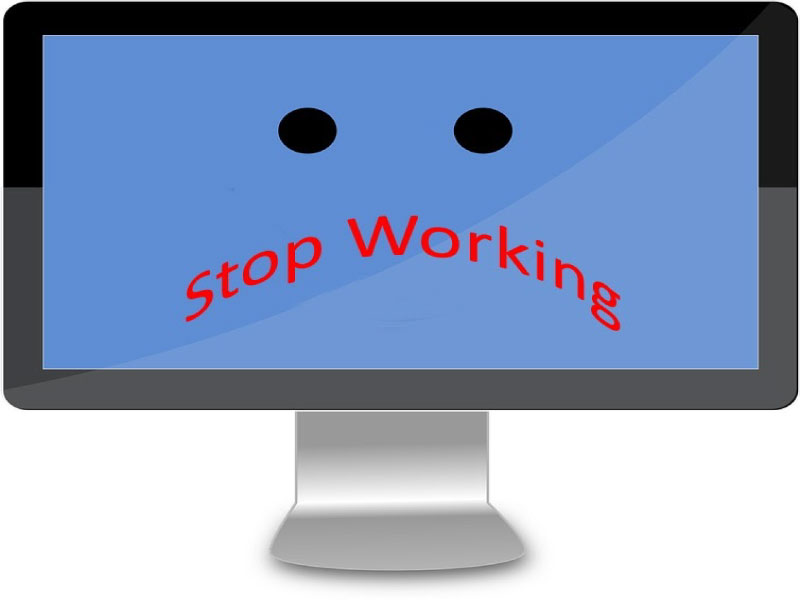
Cách khắc phục tình trạng máy đứng chính là khởi động lại máy. Trong trường hợp khởi động lại mà máy vẫn bị chậm hoặc bị treo thì bạn có thể tháo các thiết bị phần cứng ra để vệ sinh (nếu biết) hoặc gọi thợ đến vệ sinh máy sẽ giúp máy tản nhiệt tốn hơn.
Máy bị nóng nhanh trong thời gian ngắn
Trường hợp máy bị nóng nhanh trong thời gian ngắn thì rất có thể máy của bạn có thể bị xung đột phần mềm hay máy chạy quá công suất cho phép.
Ngoài ra, cũng có thể bộ tản nhiệt bị bám bụi hay thiếu dầu nhớt nên không còn hoạt động tốt như ban đầu. Bạn có thể giải quyết bằng cách tắt bớt các phần mềm không sử dụng. Tháo vệ sinh và tra dầu nhớt vào bộ tản nhiệt. Hoặc thậm chí bạn có thể lắp thêm bộ tản nhiệt với công suất lớn hơn để làm giảm độ nóng của máy.

Máy chạy chậm, giật lag
Khi bạn mở một chương trình nào đó lên mà máy bị giật, lag liên tục. Hoặc mở 1 hồi lâu mới có thể mở được chương trình. Tình trạng này chắc chắn sẽ khiến bạn rất khó chịu và bực bội.
Khi gặp trường hợp này bạn cần kiểm tra xem ổ đĩa đã đầy chưa. Nếu ổ đĩa của máy đã đầy bạn nên lắp thêm ổ nhằm tăng bộ nhớ cho máy.
Nếu ổ đĩa vẫn còn trống nhiều thì bạn nên dọn rác, quét virus xem máy có bị nhiễm virus độc hại nào làm chậm máy hay không. Nếu máy vẫn còn chạy chậm thì bạn nên nâng hệ thống ram và bộ xử lý bởi hệ thống máy cũ sẽ không thể giúp bạn chạy những chương trình cập nhật mới một cách nhanh chóng được.
Ổ cứng bị lỗi
Ổ cứng máy bị lỗi khi bạn click chọn vào các dữ liệu hoặc bất cứ chương trình ổ cứng nào đều không thể truy cập hay mở file lên. Trong trường hợp này thường máy bạn đã bị lỗi ổ cứng. Bạn có thể thay ổ mới hoặc nhờ các chuyên gia đến để kiểm tra kỹ hơn.
Ổ cứng bị hỏng và cách khắc phục hiệu quả là gì?
Để bảo vệ ổ cứng không bị hư hỏng, mất file trong quá trình sử dụng thì cách tốt nhất dành cho bạn chính là backup dữ liệu. Ngày nay có rất nhiều phương pháp, biện pháp và phần mềm giúp bạn backup dữ liệu hiệu quả.
Phần mềm hỗ trợ Hitachi sẽ giúp bạn kiểm tra, phát hiện và cảnh báo khi ổ cứng của bạn bị hư. Nó sẽ báo cho bạn biết khi nào ổ cứng đầy, khi nào ổ cứng bị hư hoặc đơn giản hơn là khi ổ cứng gặp sự cố thông thường: không thể kết nối, không thể nhận thông tin…
Không kết nối được với mạng internet
Hiện nay máy tính PC và laptop có 2 loại kết nối internet chính là sử dụng kết nối dây và kết nối dưới dạng wifi. Đối với các công ty họ thường sử dụng kết nối internet dưới dạng dây mạng cắm trực tiếp.
Khi sử dụng dây mạng, nếu máy của bạn không thể kết nối internet thì bạn nên kiểm tra lại dây cắm xem có bị lỏng ở đâu không. Trong trường hợp bạn kết nối wifi mà vẫn không truy cập được internet thì bạn có thể khởi động và cắm lại cục phát mạng wifi.

Nếu vẫn không thể kết nối thì bạn có thể kiểm tra bằng cách vào router (modem) xem nó đang phát/nhận tín hiệu mạng nào. Khi forget mạng và kết nối lại vẫn không sử dụng được thì bạn có thể kiểm tra lại tên miền. Hoặc có thể máy bạn đã bị lỗi phần mềm kết nối thì lúc này bạn cần nhờ sự giúp đỡ của IT để tìm ra lỗi và sửa chữa.
Lỗi máy tính không lên nguồn và cách khắc phục
Khi máy tính của bạn mở hoài không lên nguồn thì bạn nên kiểm tra lại dòng điện nguồn cắm vào máy có mở không rồi mở máy lại 1 lần nữa. Trường hợp bạn sử dụng laptop thì rất có thể máy hết pin. Bạn nên sạc 1 lúc hoặc cắm dây điện vào máy mở lại.
Trong trường hợp nguồn điện đầu vào của máy tính/laptop đều bình thường thì bạn cần kiểm tra màn hình đã mở lên chưa. Hoặc màn hình của bạn có bị hư không.

Nếu màn hình hoàn toàn bình thường, lúc này máy của bạn đã bị hư hoặc các thiết bị phần cứng trong CPU đã gặp trục trặc. Vấn đề máy tính không lên nguồn có rất nhiều nguyên nhân và sửa chữa không hề đơn giản. Vì vậy bạn cần tìm kiếm đơn vị sửa chữa máy tính uy tín.
Tổng hợp lỗi win và cách khắc phục nhanh nhất
Win là hệ điều hành mà ai ai cũng sử dụng trên máy tính, laptop. Tuy nhiên, dù sử dụng bất kể phiên bản win nào cũng có những lỗi thường gặp như: lỗi window update, lỗi chứng chỉ bảo mật, lỗi màn hình xanh…
Lỗi window update và cách khắc phục
Khi bạn cài bất kì bản window nào dù là win7 hay win10 thì đôi khi bạn sẽ gặp phải lỗi window update 0x80070057. Lỗi này sẽ xuất hiện khi bản sao lưu hoặc trong lúc bạn cài win thất bại hay lúc update hệ điều hành window bị từ chối cập nhật.
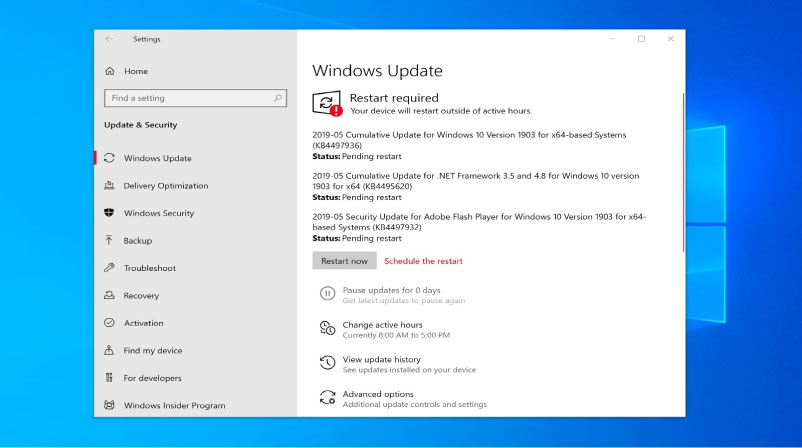
Cách sửa lỗi window update lại vô cùng đơn giản, dễ thao tác và dễ thực hiện. Bạn chỉ cần vào ổ đĩa có chứa phần mềm và các dữ liệu của window. Tìm thư mục Software để đổi tên, chỉnh sửa và thay thế một vài tệp Registry. Nếu bạn không biết chúng bị lỗi hay hư hỏng ở tệp nào thì hãy thay thế mới toàn bộ.
Lỗi chứng chỉ bảo mật
Chứng chỉ bảo mật là trung tâm kết nối nhằm đảm bảo an toàn cho máy tính trong quá trình sử dụng mạng internet. Chứng chỉ bảo mật có tên tiếng Anh là Security Certificate. Khi máy tính kết nối với các trang web
HTTPS an toàn thì nếu người sử dụng muốn thanh toán hoặc truy cập online. Nhà cung cấp sẽ cung cấp số chứng thực cho bên thứ 3 để giao dịch hoặc yêu cầu truy cập của bạn được chứng chỉ hợp lệ.
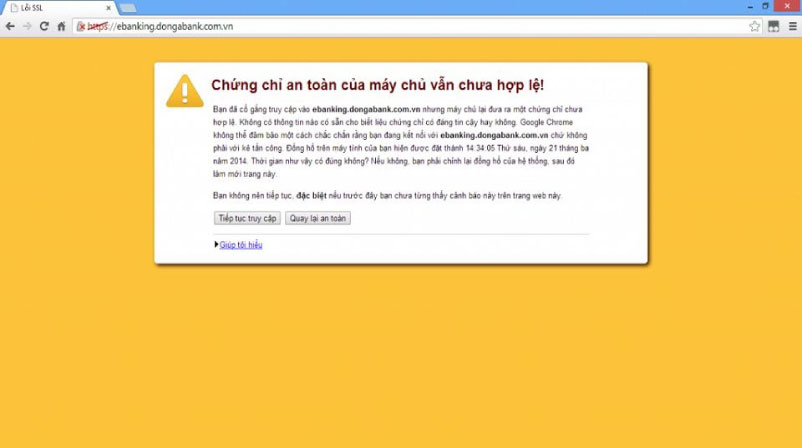
Để sửa lỗi này bạn cần cập nhật lại thời gian máy tính cho đúng với hiện tại. Khi thời gian đã đúng mà bạn vẫn bị lỗi thì cần kiểm tra lại trình duyệt đã được cập nhật phiên bản mới cũng như máy tính bạn đang có chương trình, phần mềm độc hại nào không.
Lỗi màn hình xanh
Thông thường khi sử dụng win thì ai trong chúng ta cũng gặp lỗi màn hình xanh ít nhất 1 lần. Đây là lỗi khi Window của bạn gặp vấn đề và không thể sửa. Phương pháp duy nhất chính là cài lại Win.
Có rất nhiều nguyên nhân dẫn đến lỗi này: cài phiên bản lỗi, cài Win lậu, máy tính bị virus… Điều bạn cần làm là luôn backup dữ liệu để tránh tình trạng mất dữ liệu. Đồng thời nếu có điều kiện hãy sử dụng Win bản quyền để bảo vệ và đảm bảo tuổi thọ của máy tính.
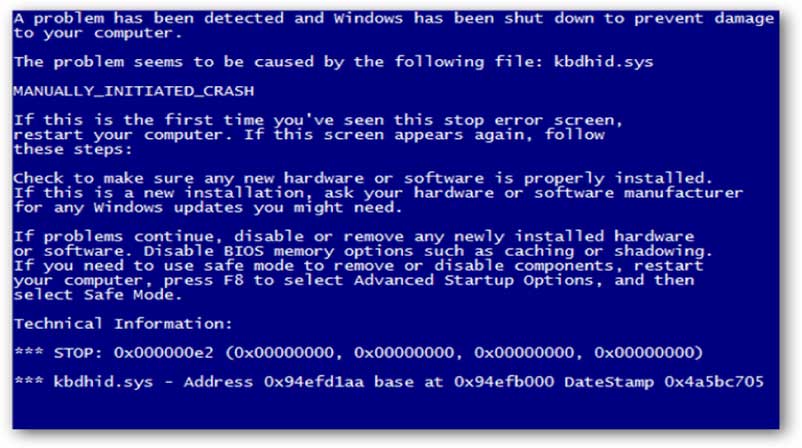
Phía trên là tổng hợp lỗi máy tính thường gặp và cách khắc phục nhanh nhất mà Tin học Siêu Việt muốn gửi đến bạn. Hy vọng thông qua bài viết này giúp bạn có được những thông tin hữu ích. Ngoài ra bạn cũng có thể tham khảo thêm một vài mẹo sử dụng máy giúp máy hoạt động nhanh và bền hơn cũng như những lỗi khác của máy tính thông qua website: itsieutoc.com

